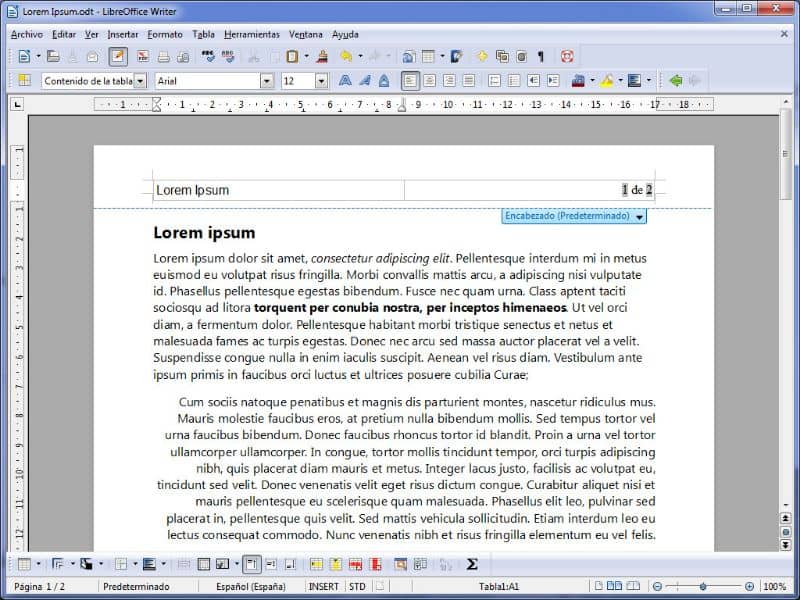LibreOffice to jedno z najlepszych narzędzi Linuksa do wykorzystania aplikacji biurowych. Z tego powodu możesz się zastanawiać Jak pobrać i zainstalować LibreOffice 32 i 64 bit w systemie Windows, Mac lub Linux? W tym artykule znajdziesz wszystkie potrzebne informacje.
Co to jest LibreOffice?
LibreOffice to zestaw aplikacji przeznaczonych dla automatyki biurowej w ramach wolnego oprogramowania. To narzędzie ma łatwy w użyciu interfejs graficzny i przejrzysty widok dla użytkowników.
Do czego służy LibreOffice?
LibreOffice służy do tworzenia i edycji dokumentów tekstowych, prezentacji, arkuszy kalkulacyjnych, schematów blokowych i innych narzędzi do automatyzacji biura. Umożliwia nawet otwieranie dokumentów docx lub Word doc. Następnie wyjaśniamy kroki, które należy wykonać, aby pobrać i zainstalować LibreOffice w systemach Windows, Mac i Linux.
Jak pobrać i zainstalować LibreOffice 32 i 64 bit w systemie Windows, Mac lub Linux?
LibreOffice ma oficjalną stronę dla pliki do pobrania z najnowszą wersją tego narzędzia. Wykonaj poniższe czynności, aby korzystać z tego pakietu biurowego w preferowanym systemie operacyjnym.
Pobierz LibreOffice 32 i 64 bity w systemie Windows
Jeśli masz system Windows na swoim komputerze i chcesz korzystać z LibreOffice, musisz pobrać i uruchomić instalator, biorąc pod uwagę następujące aspekty:
- Pobierz 32-bitowy LibreOffice dla Windows: Jeśli chcesz zainstalować 32-bitowy LibreOffice, przejdź do oficjalnej strony i pobierz główny instalator z obszaru pobierania: Kliknij przycisk „Pobieranie”.
- Pobierz 64-bitowy LibreOffice dla Windows: Jeśli wolisz 64-bitowy LibreOffice, przejdź do sekcji „Pliki do pobrania” i naciśnij przycisk „Pobieranie”.
Zainstaluj pakiet LibreOffice
Po pobraniu pliku instalatora musisz uruchom instalację. W tym celu kliknij dwukrotnie ten plik. Kliknij przycisk „Dalej” i wybierz typ instalacji (standardowa lub niestandardowa).
Później zaznacz pola przy plikach pakietu Office, które chcesz otworzyć w LibreOffice. Jeśli chcesz używać obu aplikacji oddzielnie, kliknij „Dalej” bez zaznaczania żadnego pola. Sprawdź opcję „Utwórz skrót” i naciśnij przycisk „Instaluj”. Na koniec kliknij „Zakończ”, aby zakończyć instalację.
Pobierz LibreOffice 32 i 64 bit na Maca
Sprawdź, czy Twój komputer ma rozszerzenie minimalne wymagania aby bez problemu zainstalować pakiet LibreOffice. Gdy to zrobisz, pobierz plik instalatora z oficjalnej strony internetowej.
- Pobierz plik .DMG: Najpierw musisz pobrać plik .DMG z oficjalnej strony Libreoffice.
- Zainstaluj plik .DMG: Kliknij dwukrotnie plik .DMG, aby uruchomić instalację. Przeciągnij ikonę LibreOffice i umieść ją w katalogu „Aplikacje”. Pliki aplikacji zaczną się kopiować i zostanie wyświetlony pasek postępu, informujący o instalacji.
Jeśli masz system Mac OS 10.8 (lub nowszy), może wystąpić problem, który można rozwiązać, naciskając drugi przycisk myszy w pliku „LibreOffice.app”. Wybierz opcję „Otwórz w menu kontekstowym”. Następnie system zapyta, czy chcesz uruchomić program.
Pobierz LibreOffice w wersji 32 i 64-bitowej na system Linux
Aby pobrać i zainstalować LibreOffice w systemie Linux, potrzebujesz terminal w celu włączenia pakietu LibreOffice do menu aplikacji.
Usuń nieaktualne wersje: repozytorium Linuksa może przechowywać nieaktualną wersję LibreOffice. Radzimy usunąć go z terminala za pomocą „Ctrl + Alt + T”, gdzie należy wpisać następujące polecenia:
- sudo apt –get remove –purge libreoffice *
- sudo apt – wyczyść
- sudo apt –get autoremove
Pobierz nową wersję LibreOffice: na terminalu Linux wpisz następujące polecenia, aby móc pobrać i zainstalować LibreOffice na swoim komputerze:
- sudo snap zainstaluj libreoffice –
- kanał = stabilny
Pobierz 32-bitowy LibreOffice dla systemu Linux: Jeśli chcesz zainstalować 32-bitową wersję LibreOffice, wpisz następujące polecenia w terminalu:
- wget http://download.documentfoundation.org/libreoffice/stable/6.0.0/rpm/x86_64/LibreOffice_6.0.0_Linux_x86-64_rpm.tar.gz
Pobierz 64-bitowy LibreOffice dla systemu Linux: Jeśli wolisz LibreOffice w wersji 64-bitowej, musisz napisz te polecenia:
- wget http://download.documentfoundation.org/libreoffice/stable/6.0.0/rpm/x86_64/LibreOffice_6.0.0_Linux_x86-64_rpm.tar.gz